Если на компьютере под управлением Windows открыто большое количество программ, то встает вопрос, как свернуть все окна разом, чтобы не закрывать их по одному?
Частенько возникает потребность, когда нужно прикрыть все окна на рабочем столе, чтобы открыть какую-то очередную программу или папку. Другой случай – в комнату зашел человек, а вы не хотите показывать какую-то личную информацию. Мало кто знает, что не нужно нажимать на значок «Свернуть» справа вверху окошка. Можно разом свернуть все окна менее чем за секунду, и никто ничего не увидит.
Содержание:
- Использование горячих клавиш Windows
- С помощью мышки
- Создание специального ярлыка
- Способы для MacOS
Горячие клавиши чтобы свернуть все окна Windows 10 и 7
Подойдет для любой операционной системы Windows. Не редко, когда я открываю несколько программ одновременно: браузер, проводник, Word, Photoshop и прочее. Некоторые из них уже свернуты, но это уже редкость. Но я уже научился сворачивать все окна быстро, не тратя на это времени, когда скрываешь по одному.
Как сворачивать игры в которых не предусмотренo сворачиваниe через пуск на примере Srs
Чтобы скрыть все окна на Windows, существует несколько комбинаций клавиш. Они представлены ниже:
- Win +D – чтобы вернуть все окна снова нажимаем данное сочетание.
- Win +M – для возвращение окон в открытое состояние нужно зажать клавиши Win + Shift + M.
- Win +Home – сворачивает все окна, кроме активного. Чтобы снова открыть скрытые окна зажать Shift + Home повторно.
- Alt + Пробел + С – сворачивает окна по порядку.
Таким образом, вы сможете в любом количестве сворачивать окошки на Windows с помощью горячих клавиш. Ничего сложно и добавляет удобства.
Дополнение! Думаю, вам будет полезно еще одно сочетание, которое есть на Windows 7 и 10. Комбинация клавиш Alt + Tab , которое помогает переключаться между окнами. Очень полезная функция и часто помогает быстро переключаться между окнами, когда нужно работать одновременно с двумя. Чтобы переключаться между окнами, держим обе клавиши, а потом нажимаем на Tab.
Как свернуть все окна с помощью манипуляций мышки
Если в определённые моменты вы чаще пользуетесь мышкой, то с помощью нее можно легко и быстро свернуть все окна на Windows разом.
На Windows 7 и выше справа внизу на панели задач имеется небольшой прямоугольник. Если в семерке он виден, то в последних версиях десятки он сливает с фоном панели задач. Чтобы его подсветить, нужно направить туда курсор мышки. При наведении появится надпись «Свернуть все окна» (только в Windows 7).
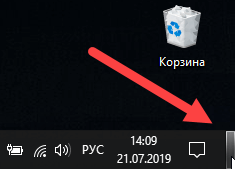
Достаточно нажать по этой «опции» левой кнопкой мышки, тогда все окна покинут рабочий стол, и ваш взор будет направлен на ваши прекрасные обои.
Если нажать правой кнопкой мыши по этому значку, то появятся несколько пунктов: «Показать рабочий стол» – тоже самое, когда мы окна программ сворачиваем и «Показать рабочий стол при наведении» – тут все понятно, ставим галочку, наводим мышку и окна как бы становятся полностью прозрачными для нас. Когда курсор убираем, то окошки появляются.

В Windows XP свернуть все окна можно с помощью значка, расположенного на панели задач рядом с Меню Пуск. Если такого значка нет, значит сделает следующим образом:
- Щелкните правой кнопкой мышки по панели задач.
- Наведите курсор на вкладку «Панели инструментов».
- Отметьте опцию «Быстрый запуск».

Создать ярлык «Свернуть все окна» – предпочтительно для XP
Наконец последний вариант, который поможет свернуть все окна на Windows XP – создание специального ярлыка. Говорят, что на поздних версиях системы такой способ не работает – отнюдь. Попробовал на Windows 10 самой последней версии и все отлично работает.
Итак, вот, что для этого необходимо сделать:
- Создаем на рабочем столе обычный текстовый документ и открываем.
- Вставляем следующий код:
[Shell] Command=2 IconFile=explorer.exe,3 [Taskbar] Command=ToggleDesktop
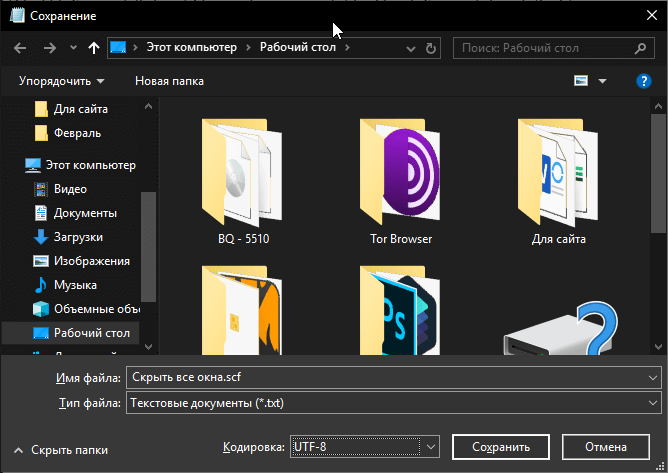
Таким образом, на рабочем столе появится ярлык с бумагой и карандашом. После его запуска все приложения мгновенно скрываются.
Как свернуть все окошки в системе MacOS
Для этого имеются сочетания клавиш, как на виндовс. Вот, какие существуют комбинации:
- Command + H – скрывает активное приложение. Если нужно скрыть все окна, кроме активного зажимаем Option + Command + H.
- Command + M – сворачивает активную программу в значок на панели Dock.
- Command + Tab – позволяет переключаться между окнами. (Аналог Alt + Tab, о котором я писал выше).
Есть немного другой способ сворачиваете программ на MacOS. Для этого нужно перейти в системные настройки и открыть раздел «Mission Control».
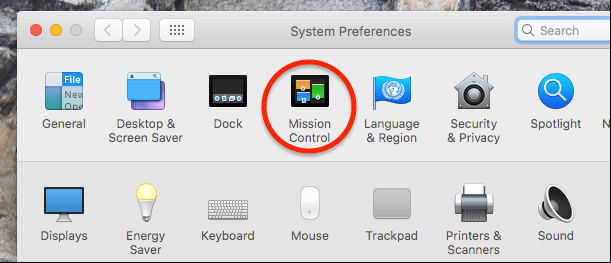
Смотрим, где находится опция «Показать Рабочий стол». Здесь мы можем задать клавишу, при нажатии по которой окошки будут свернуты. По умолчанию стоит клавиша F11.
Так же попробуйте нажимать следующие комбинации:
Чтобы показать рабочий стол на Mac, вы можете проделать следующие манипуляции: переходим в системные настройки, а потом в раздел «Клавиатура». На вкладке «Клавиатура» ставим галочку напротив пункта «Использовать функциональные клавиши F1, F2 и др…».
Все. Теперь не надо заморачиваться с сочетаниями, а просто зажимаем одну клавишу F11 или которую сами установили и все приложения свернутся в «трей».
Мы рассмотрели несколько способов, как свернуть все окна на Windows 10, 8, 7, XP и MacOS. Как видите, это очень просто, вдобавок повышает продуктивность при работе, поскольку не нужно искать нужное окно и закрывать или скрывать их по одному.
Источник: computerinfo.ru
Как свернуть все окна в Windows при помощи горячих клавиш
Как свернуть все окна в Windows при помощи горячих клавиш
Большое количество открытых окон может сильно замедлить работу вашего компьютера. Это касается как окон браузера, так и самих приложений. Закрывать их по одному довольно утомительно и недорого. Кроме того, большой список окон затрудняет доступ к нужному приложению.
Для решения этой проблемы разработчики создали горячие клавиши, с помощью которых можно легко работать с открытыми приложениями. Вы можете быстро закрыть их (все или выборочно) и найти то, что вам нужно для работы. Для тех, кто не желает или не может выполнять команды с клавиатуры, доступны операции с мышью.
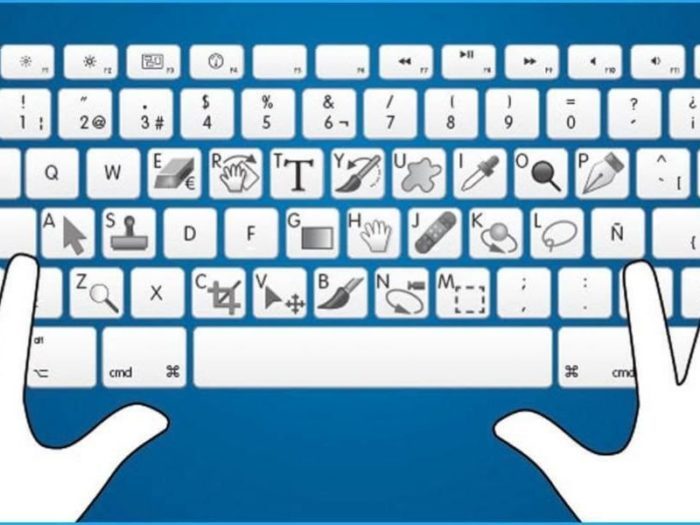
Сверните все сочетания клавиш Windows
При работе с несколькими приложениями и окнами в Windows сложно переключаться между ними одним щелчком мыши. Свернуть окно быстрее с помощью клавиатуры, используя сочетания клавиш.
Как сворачивать все окна в Windows XP, 7, 8, 10
Работая с мышью длительное время, для этих целей лучше использовать клавиатуру. Есть несколько комбинаций клавиш:
первый вариант — одновременно нажать кнопку «Win» и клавишу «D». Это сводит к минимуму все открытые окна и добавляет их в лоток в нижней части экрана. Чтобы открыть их снова, нажмите еще раз;
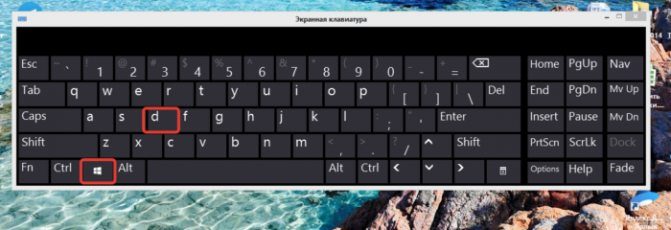
Одновременное нажатие кнопки «Win» и клавиши «D» сворачивает все открытые окна на панели внизу экрана
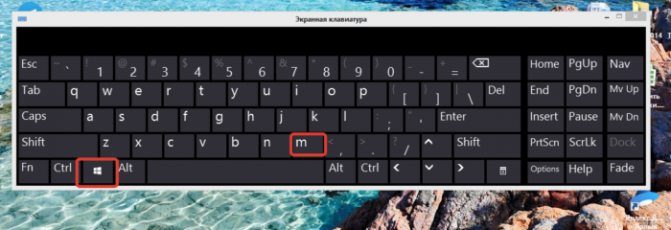
Чтобы свернуть все открытые окна, удерживайте клавиши «Win + M»
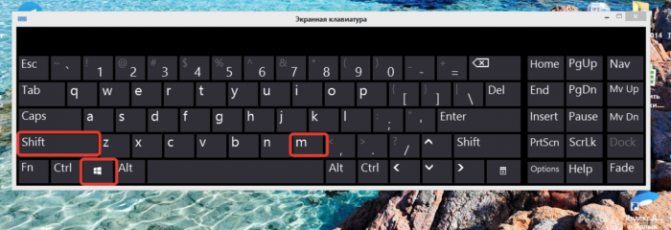
Чтобы открыть окна, удерживайте клавиши «Win + M + Shift»
Если пользователю нужны все окна, кроме того, в котором он сейчас работает, чтобы не мешать руке, нажмите кнопки «Win + Home». Для обратной инверсии выбирается любая из представленных выше комбинаций или повторяется то же самое.
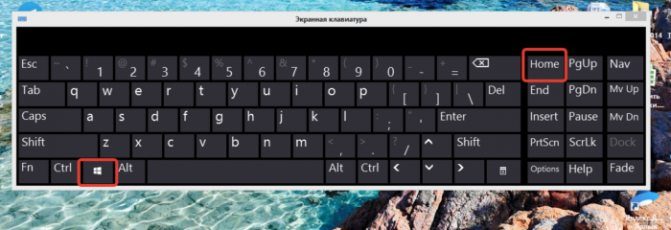
Чтобы свернуть окна, помимо того, в котором мы работаем, одновременно нажмите кнопки «Win + Home»
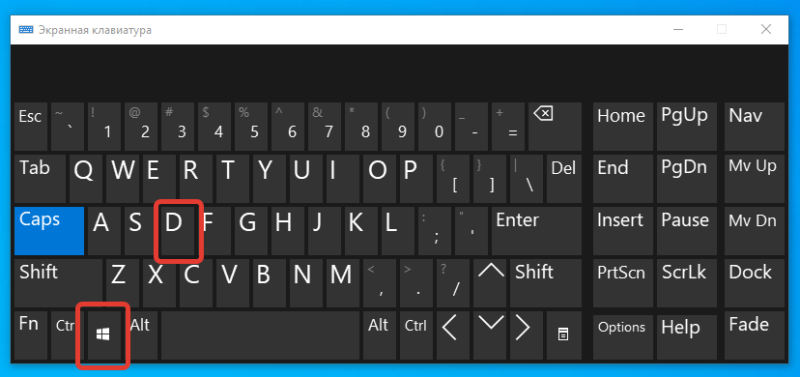
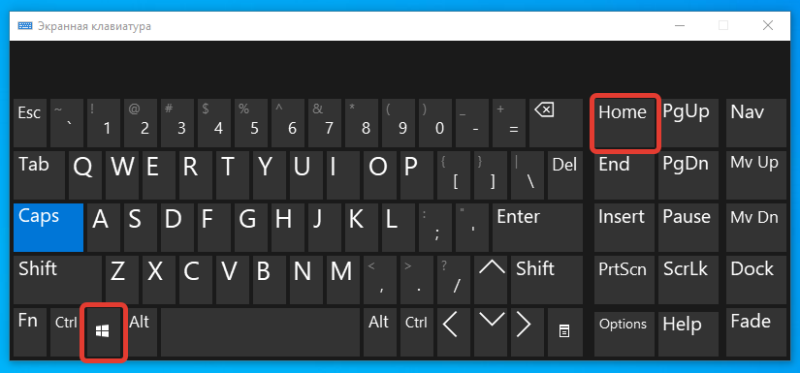
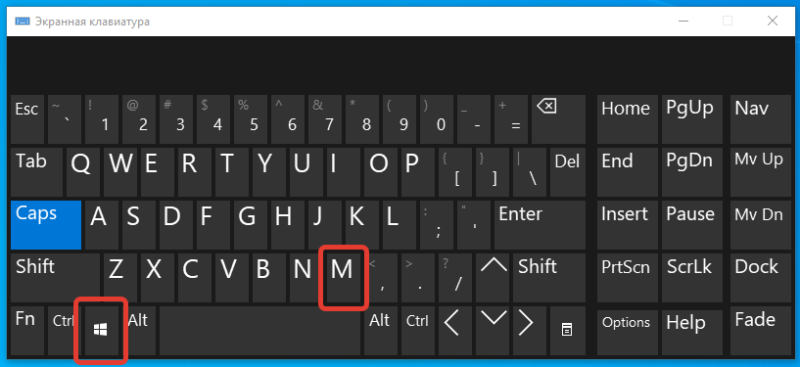
На нашем веб-сайте FileWord вы узнаете, как — Свернуть все горячие клавиши Windows — пошаговые инструкции.
Как свернуть окна мышкой
Если пользователь не хочет использовать клавиатуру, это можно сделать с помощью мыши. В Windows 7, 8, 10 внизу справа есть пустой прямоугольник, при активации окна будут свёрнуты и свёрнуты в трее. Чтобы открыть их снова, щелкните еще раз.

В правом нижнем углу щелкните пустой прямоугольник, чтобы свернуть окна на панели задач, щелкните еще раз, чтобы открыть окна
В Windows 8 и 10 этот прямоугольник не выделяется, но он есть. Чтобы свернуть Windows, вам необходимо:
переместите мышь в точный угол панели задач и щелкните левой кнопкой мыши. Все окна закатываются;
В старой системе XP этот прямоугольник не предусмотрен, поэтому он не будет работать для сворачивания приложений. С другой стороны, для таких действий предусмотрен ярлык. По умолчанию он находится рядом с кнопкой «Пуск» на панели задач.
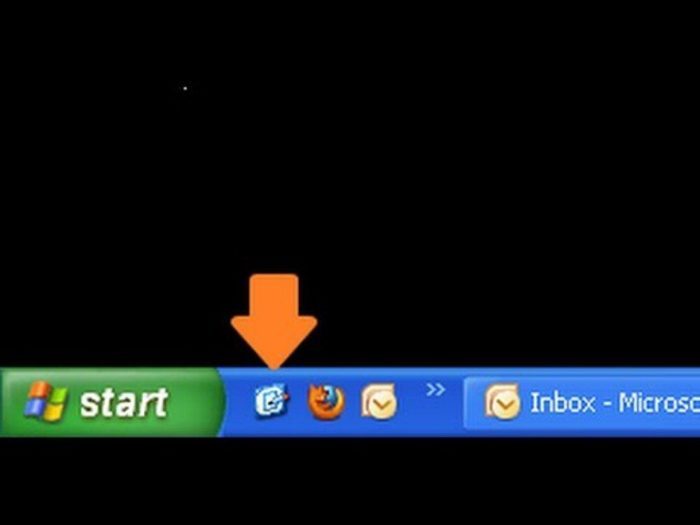
В Windows XP ярлык для сворачивания окон расположен рядом с кнопкой «Пуск» на панели задач
Если по какой-то причине его там нет, вы можете добавить его самостоятельно:
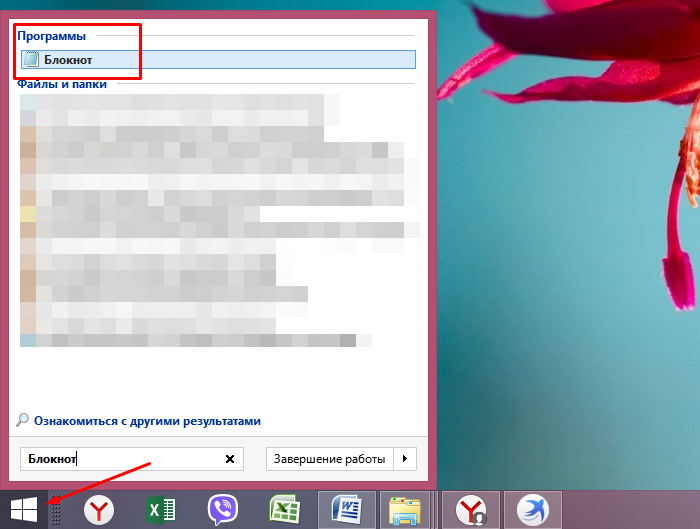
Используя Блокнот, вам нужно создать документ, в котором записана следующая команда, которую можно скопировать сюда. Откройте меню «Пуск», введите «Блокнот» в поле поиска, откройте текстовый редактор
Важно! В отличие от стандартной ссылки, эта ссылка не будет отображаться рядом с кнопкой «Пуск». Он будет на панели быстрого доступа.

Созданную ссылку «Свернуть все окна» можно найти на Панели быстрого доступа
Хотя для пользователей более поздних версий системы добавлен специальный лоток, при желании вы можете создать ссылку для работы с ними по той же схеме.
Способы быстро минимизировать и развернуть активные и фоновые окна в Windows XP, 7, 8.1 и 10, а также в macOS. Как свернуть Windows с помощью клавиатуры, мыши и Aero Shake. Сверните окна в macOS с помощью специального жеста на тачпаде
Сворачивание окон с помощью функции Aero Shake
В Windows 7, 8.1 и ранее вы можете свернуть все окна, кроме активного, с помощью функции Aero Shake. Для этого нужно взять мышкой заголовок окна и встряхнуть его. В этом случае фоновые окна как бы опускаются и минимизируют панель задач, активное окно также будет свернуто, но не на панели задач или панели задач, а на рабочем столе. Aero Shake был отключен в Windows 10 build 21277, но по-прежнему доступен и может быть активирован с помощью соответствующего изменения реестра.
При работе с несколькими приложениями и окнами в Windows сложно переключаться между ними одним щелчком мыши. Свернуть окно быстрее с помощью клавиатуры, используя сочетания клавиш.
Переключение
Если вы хотите выбрать конкретное программное обеспечение, которое вам нужно открыть, лучший способ сделать это — использовать сочетание клавиш Alt + Tab.Появится удобный интерфейс, где вы можете выбрать нужный объект, после чего он сразу откроется. Чтобы переключаться между элементами в списке, не отпуская Alt, нажимайте клавишу TAB .

- https://mycomp.su/operacionka/svernut-vse-okna-goryachie-klavishi.html
- https://huaweinews.ru/gadzhety-obzory/svernut-vse-okna.html
- https://fileword.ru/svernut-vse-okna-goryachie-klavishi.html
- https://spravkapc.ru/nastrojka-kompyutera/svernyt-vse-okna-goriachie-klavishi.html
- https://windowstune.ru/tips/kak-svernut-okno-s-pomoshhyu-klaviatury.html
Источник: theelderscrolls-online.ru
Свернуть все окна горячие клавиши Windows 10 / 8 / 7 / XP
Множество открытых окон порой сильно замедляют работу компьютера. Это касается как окон в браузере, так и собственно самих приложений. Закрывать их по одному достаточно нудно и не очень удобно. Также большой список окон затрудняет доступ к нужному приложению.
Для решения этой проблемы разработчики создали горячие клавиши, с помощью которых легко можно работать с открытыми приложениями. Их можно быстро закрыть (все или выборочно), а также найти необходимое для работы. Для тех, кто не хочет или не может выполнять команды с помощью клавиатуры, операции доступны с помощью мышки.

Свернуть все окна горячие клавиши
Как сворачивать все окна в Windows XP, 7, 8, 10
Работать с мышкой долго, для этих целей лучше всего использовать клавиатуру. Существует несколько комбинаций клавиш:
- первый вариант – одновременное нажатие кнопки «Win» и клавиши «D». Таким способом все открытые окна сворачиваются и добавляются на трей снизу экрана. Чтобы развернуть их обратно, достаточно повторить нажатие;
![Свернуть все окна горячие клавиши]() Одновременное нажатие кнопки «Win» и клавиши «D» сворачивает все открытые окна на трей снизу экрана
Одновременное нажатие кнопки «Win» и клавиши «D» сворачивает все открытые окна на трей снизу экрана - второй вариант – зажать «Win» и клавишу «М». После этого снова все окна будут минимизированы внизу, для того, чтобы вернуться к работе, необходимо прожать эту же комбинацию вместе с клавишей «Shift».
![Свернуть все окна горячие клавиши]() Чтобы свернуть все открытые окна зажимаем клавиши «Win+М»
Чтобы свернуть все открытые окна зажимаем клавиши «Win+М» ![Свернуть все окна горячие клавиши]() Чтобы раскрыть окна зажимаем клавиши «Win+М+Shift»
Чтобы раскрыть окна зажимаем клавиши «Win+М+Shift»
Если пользователю необходимо, чтобы все окна, кроме того, в котором он сейчас работает, не мешались под рукой, нажимаются кнопки «Win+Home». Для обратного разворота выбирается любое их представленных выше сочетаний или повторить это же.

Для сворачивания окон, кроме того в котором работаем, нажимаем одновременно кнопки «Win+Home»



Alt + Space
В Windows существует огромное количество горячих клавиш и их комбинаций для выполнения тех или иных действий. Пользователи могут вызвать специальное контекстное меню окна, которое позволяет управлять его месторасположением на экране персонального компьютера.
Чтобы вызвать данное меню, одновременно зажмите клавиши Альт и Пробел (Space) на клавиатуре. В левом верхнем углу вы увидите появившееся окошко, в котором можно выбрать одно из нескольких действий. С его помощью вы можете закрыть, развернуть и свернуть, а также изменить размер и передвинуть объект в нужное место. Выбирать действия вы можете стрелочками «вверх-вниз». Кнопкой Enter вы подтвердите выбранный пункт.
Кроме того, существует команда Alt + Пробел + C, которая свернет текущее активное приложение, минуя вызов ниспадающего меню.
Как свернуть окна мышкой
Если пользователь не хочет пользоваться клавиатурой, то операцию можно проводить при помощи мышки. На Windows 7, 8, 10 снизу справа есть пустой прямоугольник, при активации которого окна будут свернуты и минимизированы в трей. Чтобы развернуть их обратно, достаточно повторить нажатие.

В правом нижнем углу нажимаем на пустой прямоугольник для сворачивания окон в трей, нажимаем снова для открытия окон
На Windows 8 и 10 данный прямоугольник ничем не выделяется, но он там есть. Для сворачивания окон надо:
- навести мышку в самый угол панели задач и щелкнуть левой кнопкой мыши. Все окна свернутся;
![Свернуть все окна горячие клавиши]() Левой кнопкой мышки щелкаем в правом нижнем углу по панели задач
Левой кнопкой мышки щелкаем в правом нижнем углу по панели задач - если навести туда курсор и нажать правую кнопку мыши, то появится меню, предлагающее изменить функцию трея.
![Свернуть все окна горячие клавиши]() Щелкнув правой кнопкой мышки в правом нижнем углу по панели задач, откроется меню, предлагающее изменить функцию трея
Щелкнув правой кнопкой мышки в правом нижнем углу по панели задач, откроется меню, предлагающее изменить функцию трея
В старой системе XP данный прямоугольник не предусмотрен, поэтому так свернуть приложения не получится. С другой стороны, для подобных задач предусмотрен ярлык. По умолчанию, он расположен рядом с кнопкой «Пуск» на панели задач.

В системе Виндовс XP ярлык для сворачивания окон можно найти рядом с кнопкой «Пуск» на панели задач
Если его по каким-то причинам нет, можно добавить самостоятельно:
- Через Блокнот требуется создать документ, в котором прописывается следующая команда, которую можно скопировать здесь.
![Свернуть все окна горячие клавиши]() Открываем меню «Пуск», в поле поиска вводим «Блокнот», открываем текстовый редактор
Открываем меню «Пуск», в поле поиска вводим «Блокнот», открываем текстовый редактор ![Свернуть все окна горячие клавиши]() В текстовом документе прописываем команду, как на скриншоте
В текстовом документе прописываем команду, как на скриншоте - Затем он сохраняется через вкладку «Файл»-«Сохранить как» (название любое), но обязательно в формате «scf». Желательно указать рабочий стол в качестве адреса расположения ярлыка.
![Свернуть все окна горячие клавиши]() Переходим во вкладку «Файл», щелкаем по строке «Сохранить как»
Переходим во вкладку «Файл», щелкаем по строке «Сохранить как»
 Указываем «Рабочий стол» в качестве адреса расположения ярлыка, вводим любое название файла, вместо txt вписываем scf, нажимаем «Сохранить»
Указываем «Рабочий стол» в качестве адреса расположения ярлыка, вводим любое название файла, вместо txt вписываем scf, нажимаем «Сохранить»
 Щелкаем левой кнопкой мышки на ярлыке «Свернуть окна», удерживая кнопку перетягиваем ярлык на панель задач
Щелкаем левой кнопкой мышки на ярлыке «Свернуть окна», удерживая кнопку перетягиваем ярлык на панель задачВажно! В отличие от стандартного, этот ярлык не появится рядом с кнопкой «Пуск». Он будет именно на панели быстрого доступа.

Созданный ярлык «Свернуть все окна», можно будет найти на панели быстрого доступа
Несмотря на то, что для пользователей более поздних версий системы добавлен специальный трей, при желании по такой же схеме можно создать ярлык и для работы с ними.




![]()

Сворачивание окон в Windows 7
В операционных системах Windows 7 горячие клавиши «свернуть все окна» встроены в нижнем правом углу экрана в виде вертикального прямоугольника. Ориентиром может быть клавиша, отображающая дату и время. Справа от нее и расположен искомый элемент. Все что нужно сделать, чтобы снести активные приложения, — навести мышку на прямоугольник и кликнуть по нему.
Чтобы открыть программы, проделайте аналогичные действия
Свернуть окна в MacOs
Для того, чтобы сворачивать окна при работе на макбуке, сначала необходимо проверить, какие настройки установлены.
- Переходим во вкладку «Системные настройки».
![Свернуть все окна горячие клавиши]() Переходим во вкладку «Системные настройки»
Переходим во вкладку «Системные настройки» - Там есть меню «Mission Control», открываем его.
![Свернуть все окна горячие клавиши]() Открываем значок «Mission Control»
Открываем значок «Mission Control» - Проверяется горячая клавиша «Показать рабочий стол». Если установлена кнопка «F11», то для сворачивания окон необходимо нажать вместе «F11+Fn».
![Свернуть все окна горячие клавиши]() В поле «Показать Рабочий стол» смотрим, какая выставлена клавиша
В поле «Показать Рабочий стол» смотрим, какая выставлена клавиша
На заметку! Если вместо F11 пользователь назначает другую клавишу, то соответственно во втором варианте она меняется на установленную (например, F12 и Fn).
Сворачивать получится и просто нажатием кнопки «F11», но необходимо отметить использование функциональных клавиш как стандартное.
- Переходим в «Системные настройки» и выбираем «Клавиатура».
![Свернуть все окна горячие клавиши]() Переходим во вкладку «Системные настройки»
Переходим во вкладку «Системные настройки» ![Свернуть все окна горячие клавиши]() Щелкаем левой кнопкой мышки по иконке «Клавиатура»
Щелкаем левой кнопкой мышки по иконке «Клавиатура» - Затем в выбранной вкладке ставится флажок на отмеченном пункте.
![Свернуть все окна горячие клавиши]() Ставим флажок на пункте об использовании функциональных клавиш «F1-F12»
Ставим флажок на пункте об использовании функциональных клавиш «F1-F12»
Готово, клавиша «F11» теперь отвечает за сворачивание окон.
Существуют еще один способ. В «Mission Controls» устанавливается функция под названием «Активные углы».
- Сначала заходим в «Системные настройки», затем «Mission Controls».
![Свернуть все окна горячие клавиши]() Переходим во вкладку «Системные настройки»
Переходим во вкладку «Системные настройки» ![Свернуть все окна горячие клавиши]() Открываем значок «Mission Control»
Открываем значок «Mission Control» - Затем внизу слева находим непосредственно меню «Активные углы».
![Свернуть все окна горячие клавиши]() Нажимаем по ссылке «Активные углы»
Нажимаем по ссылке «Активные углы» - При активации появляется список доступных команд и таким способом возможно выбирать «Рабочий стол» и, соответственно, сворачивание окон, например, при наведении курсора в какой-то из четырех углов. Нажимаете «ОК». Готово.
![Свернуть все окна горячие клавиши]() Выбираем необходимый параметр, раскрывая список в подходящем поле, нажимаем «ОК»
Выбираем необходимый параметр, раскрывая список в подходящем поле, нажимаем «ОК»
Помимо этого, сворачивать приложения в MacOs можно с использованием трек-пада. На нем выполняются «жесты» с разным функционалом. Для работы с окнами (свернуть/развернуть) необходимо одновременно разводить четыре пальца (вместе с большим) к боковым сторонам пада.
Узнайте также подробную информацию, какие существуют горячие клавиши Mac Os, для быстрого и удобного управления компьютером, из нашей новой статьи.




Как передвинуть окно
Чтобы провести перемещение открытой вкладки необходимо сделать следующее:
- нажать и держать кнопку «Alt»;
- далее клавиша «Пробела»;
- из появившегося списка необходимо выбрать опцию «Переместить»;
- на дисплее появится крестик с указанием направлений, воспользовавшись клавишами движения передвинуть вкладку куда нужно;
- после отжимается «Enter».
При умении обращаться с горячими клавишами управление компьютером для пользователя значительно облегчается.
Полезные сетевые команды Windows для командной строки
Горячие клавиши для других операций
Помимо сворачивания, горячие клавиши можно использовать и для других операций с окнами и не только.
Например, комбинации с кнопкой «Win+»:

Сочетание клавиш с кнопкой «Win»
- стрелка влево, вправо – происходит присоединение выбранного приложения к левому и правому краям экрана соответственно;
- стрелка вверх, вниз – разворачивает и сворачивает выбранное окно;
- «Т» – переключение ярлыков на панели задач (по очереди);
- цифровые клавиши – разворачивает/сворачивает окно, за которым закреплено то или иное число.
- «Е» – запуск менеджера файлов;
- «S» – запуск поиска;
- «R» – команда «Выполнить».
Также работа с окнами возможна при помощи кнопки «Alt»:

Сочетание с клавишей «Alt»
- зажав ее и клавишу «F4», полностью закрывает окно, в котором работает пользователь;
- комбинация с кнопкой табуляции «Tab» возможно переключаться между запущенными приложениями.
Сочетание с клавишей «Ctrl+»:

Горячие клавиши с клавишей «Ctrl»
- «Shift+Escape» – так происходит запуск «Диспетчера задач»;
- «A» – выделение всего (в документе, на странице браузера, на рабочем столе);
- «С» – копировать выделенное;
- «V» – этой комбинацией происходит вставка из скопированного из буфера обмена;
- одновременно зажав клавишу и прокручивая колесико, выбирается внешний вид оформления папок (иконки, таблицы).
По большей части, данные комбинации используются в Windows 10, но некоторые из них доступны на всех версиях системы.
Некоторые операции с системой Windows доступны без использования мыши. В видео указаны некоторые из них.
Переключение между открытыми окнами
Для удобного перехода между открытыми файлами следует применить сочетание клавиш Alt+Tab. При этом на экране всплывет интерфейс со всеми открытыми элементами. Для перехода необходимо постоянно держать Alt и переключаться клавишей Tab. Для активации нужного окна отпускаем комбинацию, когда выделен нужный элемент.
Стоит заметить, что нажатие Tab будет двигать выделение вправо. Если при этом дополнительно зажать Shift, движение будет производиться влево.
Способы подключения сетевого диска в Windows
Источник: inodroid.ru
 Одновременное нажатие кнопки «Win» и клавиши «D» сворачивает все открытые окна на трей снизу экрана
Одновременное нажатие кнопки «Win» и клавиши «D» сворачивает все открытые окна на трей снизу экрана Чтобы свернуть все открытые окна зажимаем клавиши «Win+М»
Чтобы свернуть все открытые окна зажимаем клавиши «Win+М»  Чтобы раскрыть окна зажимаем клавиши «Win+М+Shift»
Чтобы раскрыть окна зажимаем клавиши «Win+М+Shift» Левой кнопкой мышки щелкаем в правом нижнем углу по панели задач
Левой кнопкой мышки щелкаем в правом нижнем углу по панели задач Щелкнув правой кнопкой мышки в правом нижнем углу по панели задач, откроется меню, предлагающее изменить функцию трея
Щелкнув правой кнопкой мышки в правом нижнем углу по панели задач, откроется меню, предлагающее изменить функцию трея Открываем меню «Пуск», в поле поиска вводим «Блокнот», открываем текстовый редактор
Открываем меню «Пуск», в поле поиска вводим «Блокнот», открываем текстовый редактор  В текстовом документе прописываем команду, как на скриншоте
В текстовом документе прописываем команду, как на скриншоте Переходим во вкладку «Файл», щелкаем по строке «Сохранить как»
Переходим во вкладку «Файл», щелкаем по строке «Сохранить как» Переходим во вкладку «Системные настройки»
Переходим во вкладку «Системные настройки» Открываем значок «Mission Control»
Открываем значок «Mission Control» В поле «Показать Рабочий стол» смотрим, какая выставлена клавиша
В поле «Показать Рабочий стол» смотрим, какая выставлена клавиша Переходим во вкладку «Системные настройки»
Переходим во вкладку «Системные настройки»  Щелкаем левой кнопкой мышки по иконке «Клавиатура»
Щелкаем левой кнопкой мышки по иконке «Клавиатура» Ставим флажок на пункте об использовании функциональных клавиш «F1-F12»
Ставим флажок на пункте об использовании функциональных клавиш «F1-F12» Переходим во вкладку «Системные настройки»
Переходим во вкладку «Системные настройки»  Открываем значок «Mission Control»
Открываем значок «Mission Control» Нажимаем по ссылке «Активные углы»
Нажимаем по ссылке «Активные углы» Выбираем необходимый параметр, раскрывая список в подходящем поле, нажимаем «ОК»
Выбираем необходимый параметр, раскрывая список в подходящем поле, нажимаем «ОК»